84071
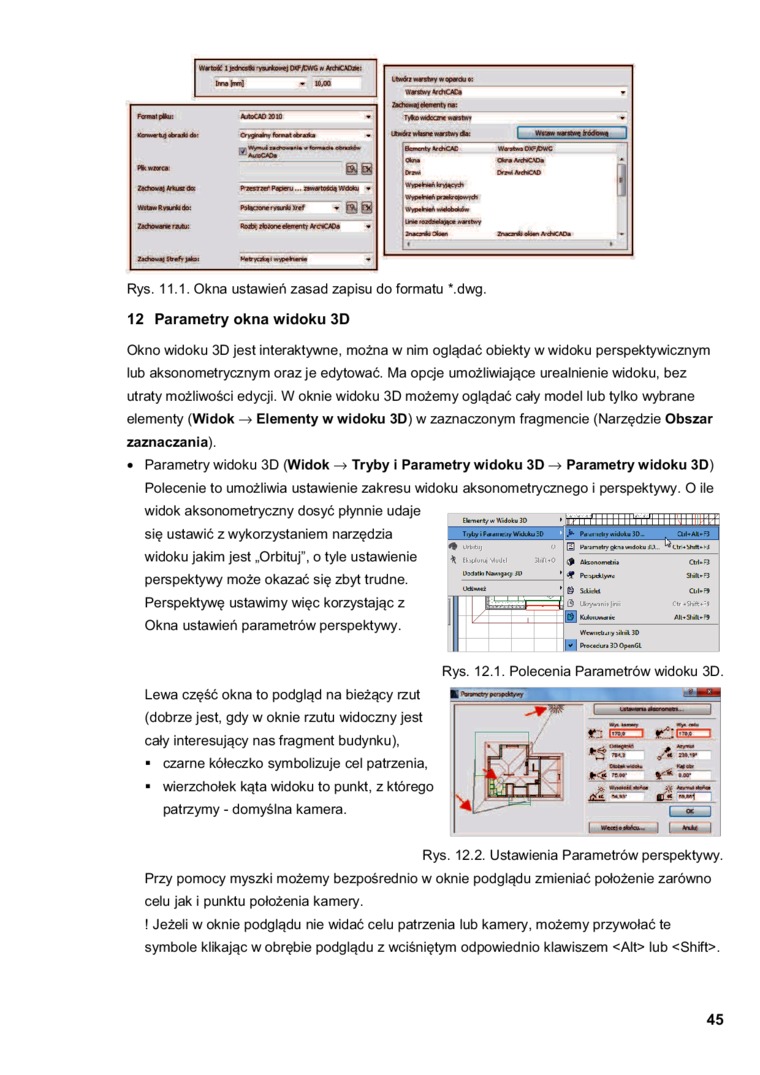
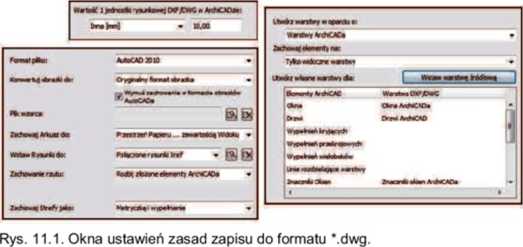
12 Parametry okna widoku 3D
Okno widoku 3D jest interaktywne, można w nim oglądać obiekty w widoku perspektywicznym lub aksonometrycznym oraz je edytować. Ma opcje umożliwiające urealnienie widoku, bez utraty możliwości edycji. W oknie widoku 3D możemy oglądać cały model lub tylko wybrane elementy (Widok -» Elementy w widoku 3D) w zaznaczonym fragmencie (Narzędzie Obszar zaznaczania).
• Parametry widoku 3D (Widok -» Tryby i Parametry widoku 3D -> Parametry widoku 3D)
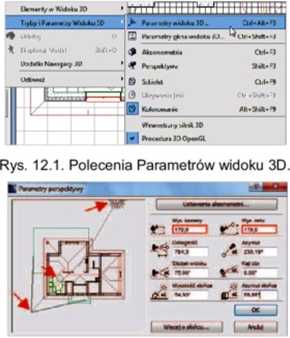
Polecenie to umożliwia ustawienie zakresu widoku aksonometrycznego i perspektywy. O ile widok aksonometryczny dosyć płynnie udaje się ustawić z wykorzystaniem narzędzia widoku jakim jest „Orbituj", o tyle ustawienie perspektywy może okazać się zbyt trudne.
Perspektywę ustawimy więc korzystając z Okna ustawień parametrów perspektywy.
Lewa część okna to podgląd na bieżący rzut (dobrze jest, gdy w oknie rzutu widoczny jest cały interesujący nas fragment budynku),
■ czarne kółeczko symbolizuje cel patrzenia,
■ wierzchołek kąta widoku to punkt, z którego patrzymy - domyślna kamera.
Rys. 12.2. Ustawienia Parametrów perspektywy. Przy pomocy myszki możemy bezpośrednio w oknie podglądu zmieniać położenie zarówno celu jak i punktu położenia kamery.
! Jeżeli w oknie podglądu nie widać celu patrzenia lub kamery, możemy przywołać te symbole klikając w obrębie podglądu z wciśniętym odpowiednio klawiszem <Alt> lub <Shift>.
45
Wyszukiwarka
Podobne podstrony:
Scan0052 (12) łl>E v> rf*Sft 3D» A VJ $f □ ^9 U—HlvJi—□
HPIM1695 4.7.d okna, bramy OKNA DACHOWE Parametry techniczne okien dachowych (okno ^7fakro FTS (STAN
Scan0052 (12) łl>E v> rf*Sft 3D» A VJ $f □ ^9 U—HlvJi—□
• Okna i drzwi (narzędzie -> Okno, Drzwi) Aby precyzyjnie określić parametry okna, po wybraniu na
55079 Scan0052 (12) łl>E v> rf*Sft 3D» A VJ $f □ ^9 U—HlvJi—□
image 012 12 Parametry anten Rys. 1.1. Układ współrzędnych sferycznych W zagadnieniach energetycznyc
4. Fotogrametria w modelowaniu 3D Modelowanie obiektów 3D często odnosi się do rekonstrukcji obiektó
skanuj0113 (12) Parametry gwintu. Do podstawowych parametrów gwintu należą: d — średnica gwintu śrub
3D - nienamacalna rzeczywistość ~ /pm Programowa jak i designerska grafika 3D jest w 100% oparta na
r3mom gjrRM - [Beztytułu] - [Siły przekrojowe] {_ Pliki Przekroje Geometria Obciążenia Wyniki Parame
Str172 (2) 172Cd. tabl. 12.3.7 Parametry przekładni zębatej 5. Kąt stożka podziałowego, st. (5i = ar
więcej podobnych podstron